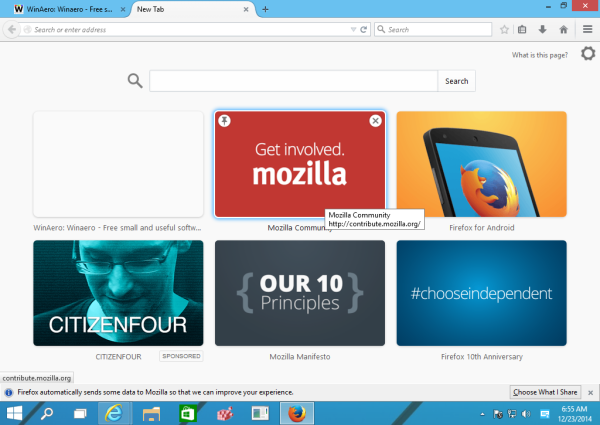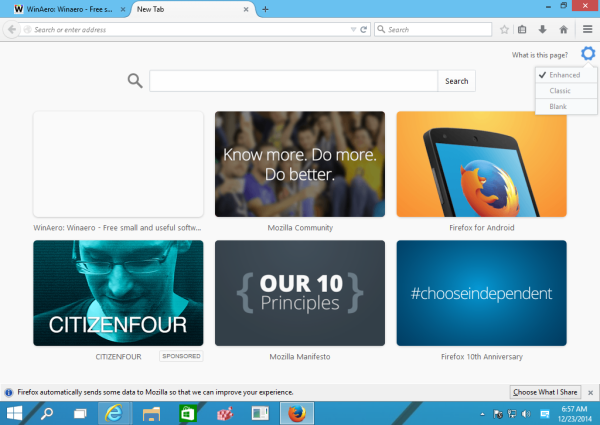Mozilla Firefox mới nhất hiển thị quảng cáo được tài trợ trên các ô mà bạn thấy trên trang Tab mới. Nếu bạn đã sử dụng trình duyệt Opera 12 trước đây hoặc sử dụng các phiên bản Firefox Nightly gần đây, bạn sẽ không ngạc nhiên khi quảng cáo hiện có trong giao diện người dùng của trình duyệt của bạn! Nếu bạn không thể chịu đựng được những quảng cáo này, đây là một phương pháp đơn giản và hiệu quả để loại bỏ chúng.
Quảng cáo
Mozilla đã thêm các ô này với quảng cáo để giảm sự phụ thuộc vào doanh thu của họ vào Google, vốn là nguồn doanh thu chính của họ trong nhiều năm. Tìm kiếm của Google là công cụ mặc định trong trình duyệt Firefox như một phần trong thỏa thuận của Mozilla với Google. Giờ đây, Mozilla đã chọn không gia hạn quan hệ đối tác với Google, vì vậy, như một nguồn doanh thu thay thế, Mozilla đã quyết định đặt quảng cáo trên trang Tab mới.
cách hủy bỏ amazon kindle không giới hạn
Mozilla tuyên bố rằng những ô mới có quảng cáo này không xâm phạm quyền riêng tư của bạn, tức là chúng không được sử dụng để theo dõi hoạt động của bạn hoặc thu thập bất kỳ thông tin nào của các bên thứ ba. Tuy nhiên chúng vẫn có thể không được một số người dùng dung nạp.
Để loại bỏ các ô có quảng cáo, hãy làm như sau:
- Mở trang Tab mới trong Firefox:
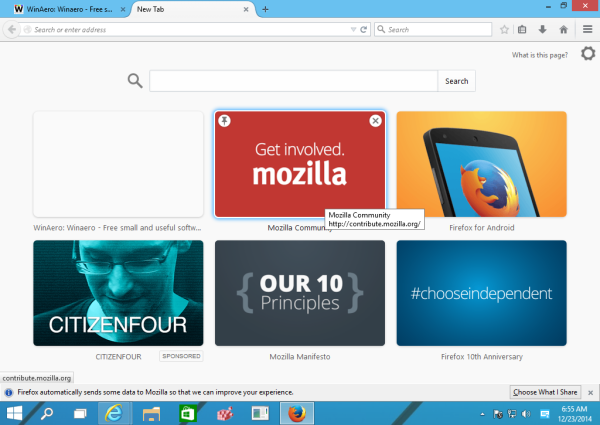
- Nhấp vào biểu tượng bánh răng màu xám ở góc trên cùng bên phải để hiển thị menu của nó:
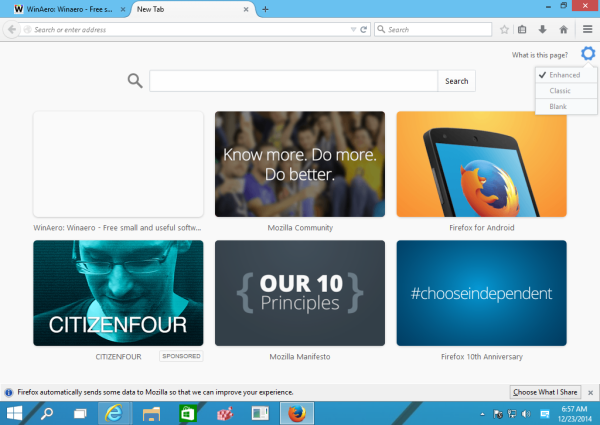
- Chọn tùy chọn 'Cổ điển' ở đó.
Bạn xong việc rồi. Khi bạn chọn tùy chọn Cổ điển, Firefox sẽ chỉ hiển thị các trang web từ lịch sử duyệt web của bạn trên trang Tab mới. Lưu ý rằng các ô đã hiển thị quảng cáo sẽ không bị chủ động xóa (ít nhất là chúng không biến mất trong trường hợp của tôi). Bạn sẽ phải tự mình loại bỏ chúng.
cách tắt chú thích đóng trên roku
Ngoài ra, thay vì Cổ điển, bạn có thể đặt nó thành Trống, nhưng sau đó trang tab Mới trở nên trống, điều này ít hữu ích hơn.
Bạn nghĩ gì về những quảng cáo Firefox này? Bạn có thể chịu đựng chúng hay bạn đã tắt chúng ngay sau khi cài đặt Firefox?